Kā konvertēt HEIC uz JPG operētājsistēmā Mac
Vai jūs zināt tos bezgalīgos iOS atjauninājumus, kas, šķiet, neko daudz nemaina, izņemot to, ka viņi aizņem vairāk vietas jūsu iPhone? Viena no smalkākajām izmaiņām, ko viņi veica, ir veids, kā fotoattēlu faili tiek glabāti tālrunī.
Pēc iPhone atjaunināšanas uz iOS 11 vai jaunāku versiju lielākajai daļai no mums tiks konstatēts, ka iPhone tālrunī uzņemtie fotoattēli tiek saglabāti HEIC formātā, nevis standarta JPG formātā.
Kas ir HEIC fails?
HEIC apzīmē augstas efektivitātes attēlu kodēšanu, kas ir Apple HEIF attēla formāta versija. Iemesls, kāpēc Apple sāka izmantot šo jauno faila formātu, ir tas, ka tam ir augsts saspiešanas līmenis, vienlaikus saglabājot attēlu sākotnējo kvalitāti. Būtībā, ja JPEG attēls aizņem 4 MB no jūsu tālruņa atmiņas, HEIC attēls aizņem tikai apmēram pusi no tā. Tas ietaupīs jūsu Apple ierīču atmiņu.
Vēl viena HEIC iezīme ir tā, ka tā atbalsta arī 16 bitu dziļu krāsu attēlus, kas ir spēļu mainītājs iPhone fotogrāfiem. Tas nozīmē, ka visi tagad uzņemtie saulrieta fotoattēli saglabās sākotnējo spilgtumu, atšķirībā no vecā JPEG formāta, kas 8 bitu ietilpības dēļ samazina attēla kvalitāti. Tomēr šī jaunā fotoattēla formāta mīnuss ir tas, ka daudzas programmas, tāpat kā jebkura Windows operētājsistēma, vēl neatbalsta šo faila formātu.
Kas ir JPG fails?
JPG (vai JPEG) ir viens no oriģinālajiem standartizētajiem attēlu formātiem. To parasti izmanto kā attēlu saspiešanas metodi, īpaši digitālajai fotogrāfijai. Tā kā šis faila formāts ir saderīgs gandrīz ar visām ierīcēm, attēlu konvertēšana uz JPG nozīmētu, ka jūs varat izmantot savas fotogrāfijas ar jebkuru programmatūru, kā parasti.
Kompresijas pakāpi var pielāgot, ļaujot izvēlēties kompromisu starp atmiņas lielumu un attēla kvalitāti. Tomēr dažreiz var tikt apdraudēta jūsu attēla kvalitāte un faila lielums, padarot to par problēmu grafiskajiem dizaineriem un māksliniekiem.
Kā konvertēt HEIC uz JPG operētājsistēmā Mac
1. metode: eksportēšana, izmantojot lietotni Priekšskatījums
- Pro: nav nepieciešams lejupielādēt vai lietot trešās puses lietotnes / rīkus.
- Con: vienlaikus var pārveidot tikai vienu attēlu.
Neaizmirstiet priekšskatījumu, vēl vienu pārsteidzošu lietotni, kuru varat izmantot, lai pārveidotu JPG formātā gandrīz jebkuru attēlu formātu, ieskaitot HEIC. To var izdarīt šādi:
1. darbība. Atveriet HEIC failu ar lietotni Priekšskatījums, augšējā kreisajā stūrī noklikšķiniet uz izvēlnes File> Export .

2. solis. Jaunajā logā izvēlieties mērķa mapi, lai saglabātu failu, pēc tam mainiet izvades formātu uz “JPEG” (pēc noklusējuma tas ir HEIC). Lai turpinātu, noklikšķiniet uz pogas Saglabāt .
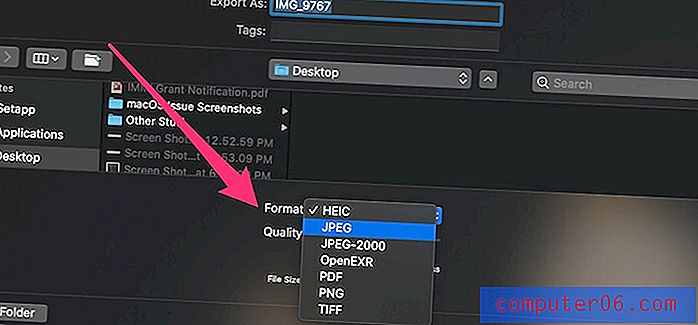
Tieši tā. Tajā pašā logā var definēt izvades kvalitāti, kā arī priekšskatīt faila lielumu.
2. metode: tiešsaistes reklāmguvumu rīks
- Pro: nav nepieciešams lejupielādēt vai atvērt kādas lietotnes, vienkārši augšupielādējiet savus attēlu failus, un jums ir labi iet. Un tas atbalsta līdz 50 fotoattēlu konvertēšanu vienā reizē.
- Con: galvenokārt bažas par privātumu. Attēlu augšupielādei un lejupielādei ir nepieciešams arī labs interneta savienojums.
Līdzīgi kā tiešsaistes attēlu konvertēšanas rīki, kas ļauj konvertēt PNG uz JPEG, ir pieejami arī tādi rīki, lai arī HEIC mainītu uz JPG.
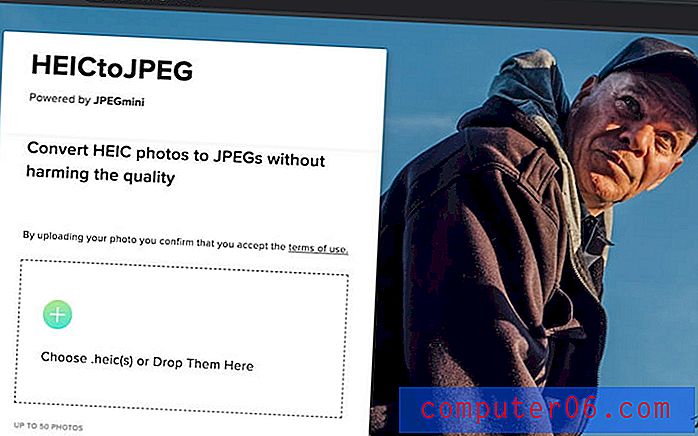
HEICtoJPEG ir tikpat skaidrs, cik izklausās vietnes nosaukums. Ievadot vietni Mac datorā, vienkārši velciet HEIC failus, kurus vēlaties pārveidot, lodziņā. Pēc tam jūsu HEIC fotoattēli tiks apstrādāti un pārveidoti JPEG attēlos.
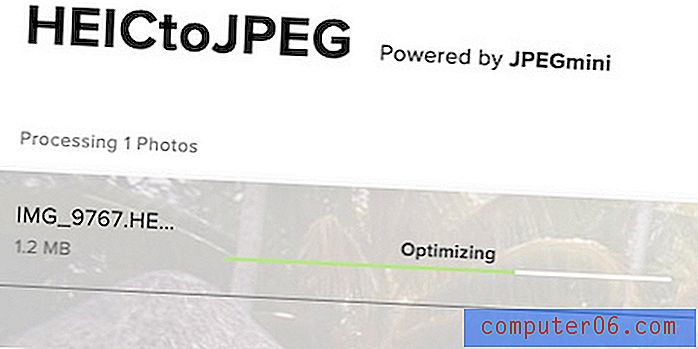
Fotoattēlus varēsit skatīt un saglabāt tāpat, kā parasti pēc konvertēšanas uz JPG savā Mac datorā.
Šis tīmekļa rīks ļauj vienlaikus augšupielādēt līdz 50 fotoattēliem.
FreeConvert's HEIC uz JPG ir vēl viens vienkāršs rīks, kas ar augstas kvalitātes palīdzību var viegli pārveidot HEIC attēlu JPG formātā. Vienkārši velciet un nometiet savus HEIC failus un noklikšķiniet uz “Konvertēt uz JPG”.
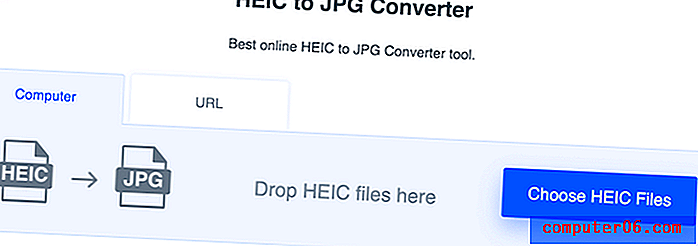
Jūs varat vai nu lejupielādēt JPG failus atsevišķi, vai arī noklikšķināt uz pogas “Lejupielādēt visus”, lai tos visus ievietotu ZIP mapē. Šim rīkam ir arī vairāki izvēles papildu iestatījumi, kas ļauj mainīt vai saspiest izejas JPG attēlus.
3. metode: iMazing HEIC pārveidotājs
- Pro: vienā reizē konvertējiet failu paketi, laba JPG kvalitāte.
- Con: nepieciešams lejupielādēt un instalēt Mac datorā, izvades process var būt nedaudz laikietilpīgs.
iMazing (pārskats) ir pirmā, tomēr bezmaksas darbvirsmas lietotne operētājsistēmai Mac, kas ļauj konvertēt fotoattēlus no HEIC uz JPG vai PNG. To var viegli atrast App Store vai tā oficiālajā vietnē šeit.
1. darbība: lejupielādējiet lietotni Mac datorā, palaižot jūs tiksit novirzīts uz šo lapu.
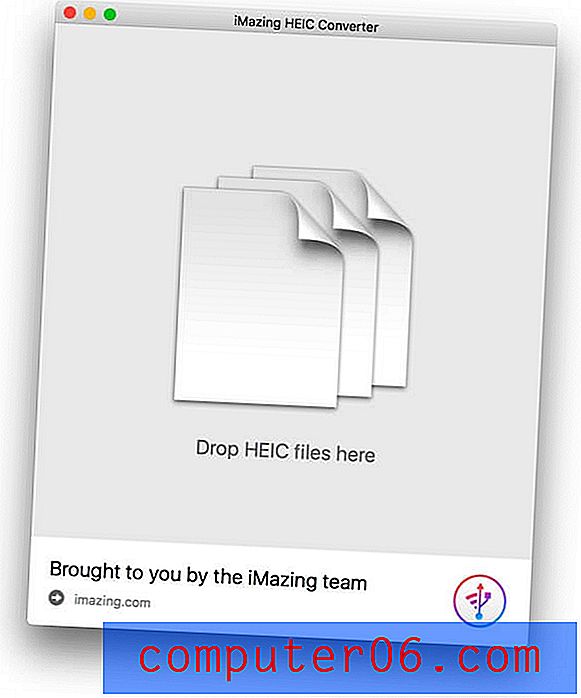
2. darbība: velciet visus HEIC failus (vai mapes, kurās ir HEIC fotoattēli), kurus vēlaties pārveidot šajā lapā. Pēc tam apakšējā kreisajā stūrī atlasiet izvades formātu.
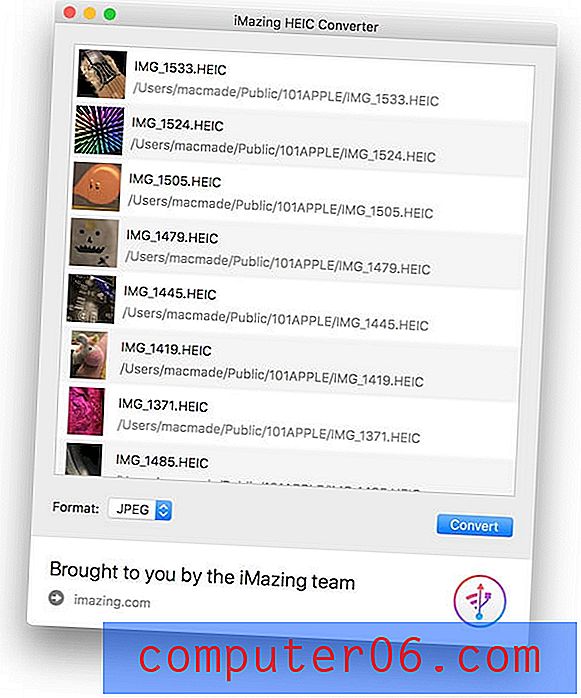
3. solis: atlasiet Konvertēt un izvēlieties vietu, kurā vēlaties saglabāt jaunos JPEG failus. Var paiet kāds laiks, ja vienlaikus konvertējat daudz failu.
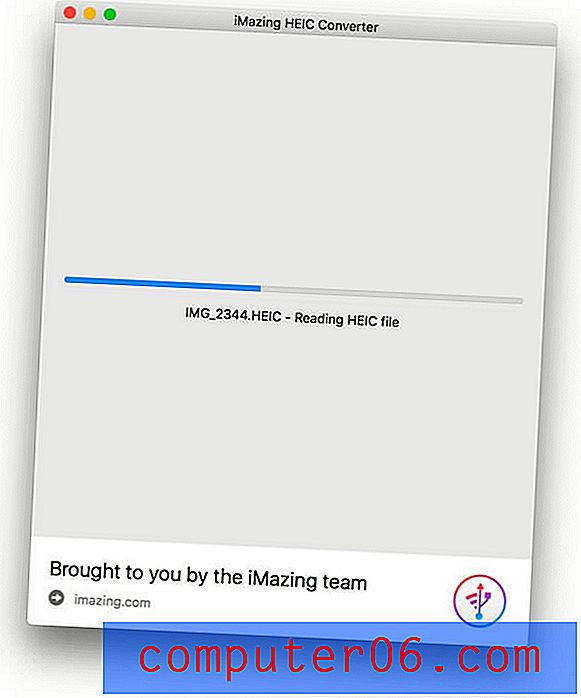
4. solis: Kad process ir pabeigts, failus saņemsit saderīgā JPEG formātā. Tikmēr iMazing lietotnē var pielāgot arī Preferences, lai definētu izvades faila kvalitāti.
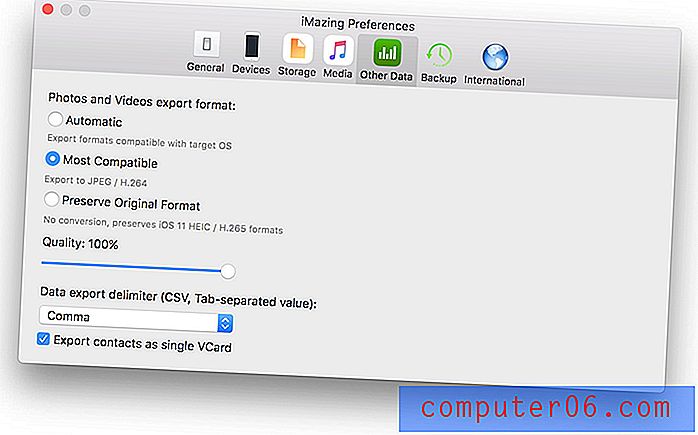
Grunts līnija: ja jūs meklējat daudzus HEIC failus pārveidot JPEG, iMazing ir labākais risinājums. Turklāt tas ir bez maksas.
Nobeiguma vārdi
Lai gan tas ir mūsu pārsteigums, iepazīstot šo jauno attēla formātu - HEIC pēc tam, kad Apple “klusi” mainīja noklusējuma attēla formātu iOS 12 atjauninājumā, lietotājiem nav daudz izvēles iespēju par attēlu veidiem, kurus vēlamies saglabāt. HEIC failam ir savas priekšrocības, taču arī tā mīnusi ir nedaudz kaitinoši, it īpaši, ja jums ir jārisina iPhone fotoattēli Mac datorā.
Par laimi, ir vairāki veidi, kā pārveidot HEIC par JPG, atkarībā no tā, cik fotoattēlu vienā reizē vēlaties pārveidot. Priekšskatījums ir iebūvēta lietotne, kas ļauj konvertēt vairākus attēlus dažu sekunžu laikā, tiešsaistes pārveidošanas rīkus ir ērti lietot, un iMazing ir arī jauka izvēle, ja vēlaties konvertēt failu paketi.
Tātad, kura metode jums bija vislabākā? Vai jūs atradīsit citu efektīvu metodi HEIC konvertēšanai uz JPEG? Atstājiet komentāru un dariet mums to zināmu.



